如何加速视频:10 种简单方法(线上和线下)
无论是用于社交媒体帖子、教程,还是仅仅修剪慢速片段,加速视频播放速度都是一个简单而有效的提升内容质量的方法。以下是一些简单的视频加速和减慢方法。从 Windows 和 Mac 的内置工具到不牺牲画质的快速在线编辑器,您还有多种在 iPhone 和 Android 设备上加速视频的方法。在本指南中,我们将逐步指导您使用最佳方法,以便您快速找到最佳解决方案。
指南列表
在 Windows/Mac 上高质量加速视频的最佳方法 如何使用 Windows Movie Maker 加速 Windows 上的视频 通过 iMovie 在 Mac 上加速视频的详细步骤 使用 Kapwing 加速在线视频 如何使用 Clideo 加速视频 使用 VEED.IO 加速视频 使用 Fastreel 加速在线视频 如何在 Premiere 中加速视频 安卓上最佳视频加速应用——视频速度转换器 加速 iPhone 视频的最佳应用 - iMovie (iOS)在 Windows/Mac 上高质量加速视频的最佳方法
如果您正在寻找最简单、最可靠的方法来加速视频而不损失质量, 4Easysoft 全视频转换器 真是个绝佳的选择!这款一体化工具不仅可以转换文件,还能让你流畅地调整视频速度,同时保持画面清晰。无论你是在为 YouTube 做项目、学习快速教程,还是修剪慢镜头,这款工具都能让整个过程对新手来说非常友好。

快速调整视频速度,且不损失质量
支持大量视频格式(MP4、MOV、AVI 等)
便捷的编辑工具,如修剪、裁剪和添加效果
即使处理大型或高分辨率文件,也能快速工作
如何使用 4Easysoft 加速视频(超级简单的步骤):
步骤1打开程序并上传视频文件。点击“工具箱”选项卡,选择“视频速度控制器”。

第2步选择所需的速度设置,根据需要加快视频速度。预览效果,然后导出并保存更快的视频!

无需复杂步骤,轻松搞定——只需几分钟,即可轻松提升视频播放速度。敬请期待,我们将介绍更多精彩选项,例如在线加速视频的工具!
如何使用 Windows Movie Maker 加速 Windows 上的视频
Windows Movie Maker 可能有点老套,但如果你使用的是 Windows PC,它仍然是一种非常简单的视频加速方法。它非常适合进行简单的编辑,例如修剪、添加效果和调整视频播放速度。你不需要什么高深的技巧——只需点击几下,就可以了。 在 Windows Movie Maker 中加速视频.
• 基本速度控制,可快速编辑视频。
• 简单的拖放时间线编辑。
• 内置效果和过渡,可轻松增强效果。
在 Windows Movie Maker 中加速视频的快速步骤:
步骤1启动 Windows Movie Maker 并添加要编辑的视频。将视频拖到编辑时间轴中。
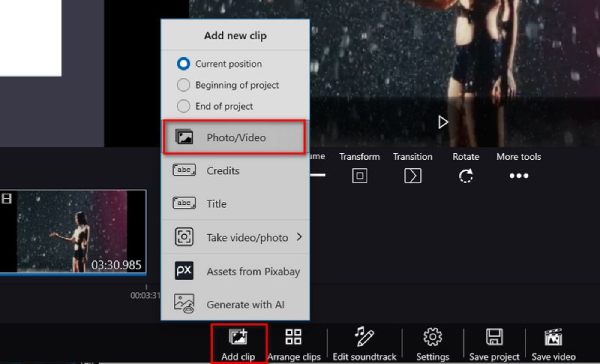
第2步前往“常规”选项卡,找到“快/慢动作”设置。选择更快的播放速度来加快视频速度。
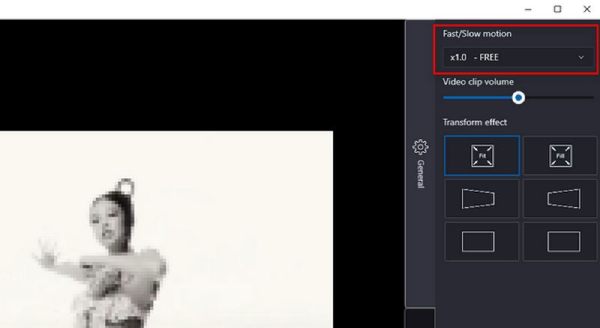
如果您想在不安装任何东西的情况下更快地完成此操作,请不要担心 - 我们即将介绍加速视频的在线工具!
通过 iMovie 在 Mac 上加速视频的详细步骤
iMovie 是一款在 Mac 上剪辑起来超级顺滑的工具——没错,当你需要加速视频时,它也能提供惊人的加速效果。只需点击几下,你就可以压缩视频速度、修剪无趣的部分,甚至添加一些你喜欢的特效。它已经内置在大多数 Mac 电脑中,所以你无需额外下载任何程序!
• 只需单击几下即可加快或减慢视频速度。
• 内置模板、转场和效果,打造精美视频
• 可在 Mac 和 iPhone 上使用,以便随时随地进行编辑。
在 iMovie 中加速视频的简单步骤:
步骤1打开 iMovie 并创建一个新项目。您可以将视频拖放到时间线中。选择片段,然后点击预览上方的速度计图标。
第2步选择“快速”并选择您想要加速视频的速度。预览您的更改并导出完成的视频。

如果您想知道如何加速 iPhone 上的视频,好消息是:iMovie 在 iOS 上也同样容易运行!
使用 Kapwing 加速在线视频
Kapwing 是一款超级易用的在线编辑器,无需下载或任何技术技能,即可轻松在线加速视频。它非常适合快速编辑,例如调整播放速度、剪辑、添加字幕等等——所有这些都可以直接在浏览器中完成!
• 基于在线,无需下载软件。
• 便捷的视频速度调整和编辑工具(裁剪、修剪、添加文本)。
• 支持与团队编辑功能协作。
使用 Kapwing 加速视频的快速步骤:
前往 Kapwing 网站上传您的视频。点击“编辑”菜单,找到速度调整选项。选择您想要加速的速率。预览更改效果,然后点击“导出”。之后,下载您新的、更快的视频!
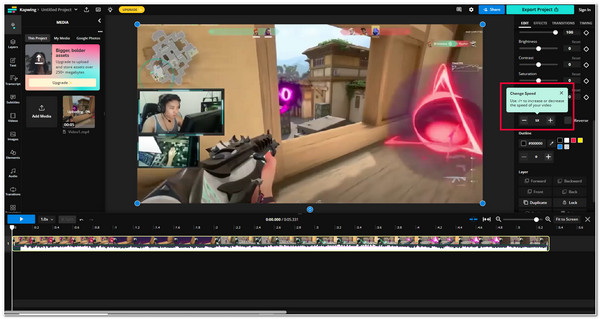
如何使用 Clideo 加速视频
Clideo 是另一款在线工具,只需点击几下即可轻松加速视频。它简洁易用,适用于所有文件类型,是快速编辑视频速度的绝佳选择。
• 直接从您的浏览器快速上传和处理。
• 只需一个滑块即可调整速度设置。
• 支持多种格式,如 MP4、AVI、MOV 等。
使用 Clideo 加速视频的快速步骤:
在浏览器中打开 Clideo 的视频速度转换器工具。上传您想要编辑的视频。选择更快的速度来加速视频。让工具处理您的更改。下载加速后的视频版本。

使用 VEED.IO 加速视频
即使您是视频编辑新手,VEED.IO 也能让您在线加速视频,乐趣无穷。除了调整速度,您还可以添加字幕、文字或有趣的特效,无需下载任何内容!
• 直观的速度控制加上完整的编辑套件(文本、效果、字幕)。
• 自动字幕生成器和视频压缩工具。
• 无需安装 — 在线编辑所有内容。
使用 VEED.IO 加速视频的快速步骤:
前往 VEED.IO,点击“上传视频”。将文件拖放到编辑器中。选择“速度”工具,调整所需的速度。 如何加速视频. 预览您的更改。导出并保存您的更快视频。
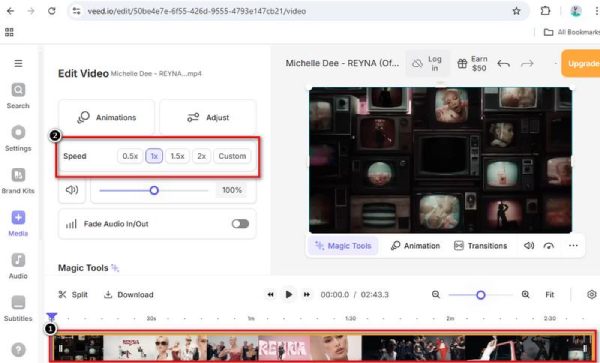
使用 Fastreel 加速在线视频
Movavi 的 Fastreel 是另一种无需复杂软件即可加速在线视频的绝佳工具。它轻巧易用,可让您直接在浏览器中快速编辑视频——非常适合时间紧迫的用户。
• 简单的速度调整工具,可快速编辑。
• 为幻灯片和视频拼贴提供额外的模板。
• 基于浏览器——无需下载即可工作。
使用 Fastreel 加速视频的快速步骤:
访问 Fastreel 网站并选择视频加速工具。上传您的视频文件。选择更快的加速选项。处理视频。下载并欣赏您的加速片段。
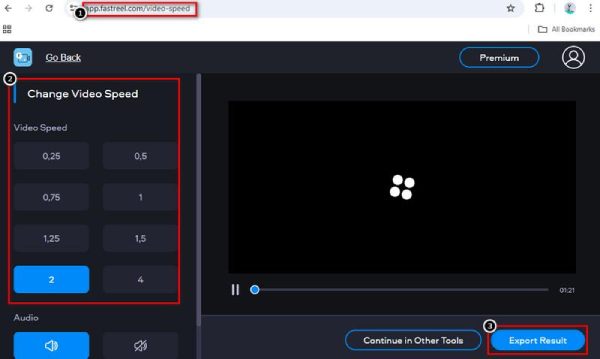
如何在 Premiere 中加速视频
如果您想完全掌控编辑过程,Adobe Premiere Pro 为您提供专业级工具,帮助您在 Premiere 中精准加速视频。它非常适合需要精细调整每个细节(包括播放速度)的高级项目。
• 通过速度/持续时间和时间重新映射实现精确的速度控制。
• 用于色彩分级、效果和过渡的专业级编辑工具。
• 轻松支持高分辨率和大型视频项目。
在 Premiere 中加速视频的快速步骤:
步骤1打开 Adobe Premiere Pro 并创建一个新项目。将视频导入时间线。
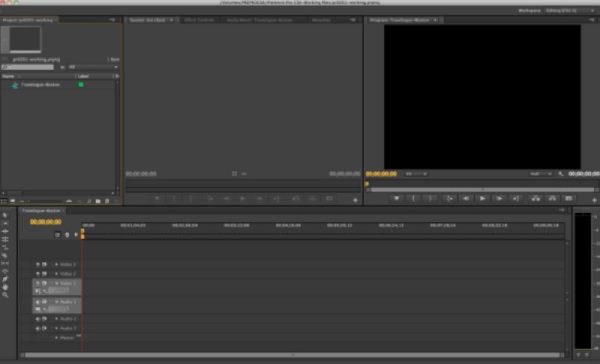
第2步右键单击片段,然后选择“速度/时长”。设置更高的速度百分比来加速视频。保存并导出更新后的视频!
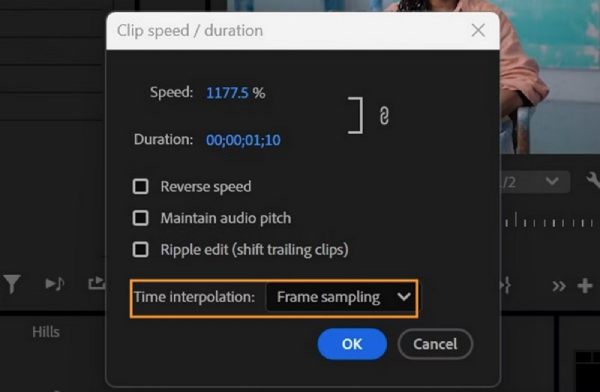
安卓上最佳视频加速应用 - 视频速度转换器
大多数安卓手机都内置了视频编辑器,可以轻松调整播放速度——无需额外安装任何应用!如果您想要一款无需安装任何应用就能快速加速视频的应用,那么这款应用就是您的理想之选。它的界面简洁,工具直观易用,只需几个步骤即可完成视频加速并准备分享。
• 使用简单的滑块即可快速加速或减速。
• 轻量级且易于使用的界面。
• 支持导出高清质量的视频。
加速视频的快速步骤:
打开图库或照片应用,选择要编辑的视频。点击“编辑”选项,然后选择“速度”或“播放速度”。选择更快的速度来加快视频速度。预览新的播放效果。将编辑后的视频直接保存到手机!
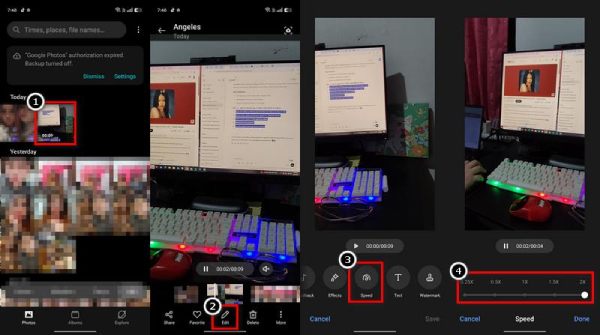
加速 iPhone 视频的最佳应用 - iMovie (iOS)
iPhone 用户有好消息啦!iMovie 不只适用于 Mac!它是一款非常棒的 加速视频应用 直接从您的 iPhone 进行操作,非常适合您需要在旅途中快速进行编辑而又不牺牲质量的情况。
• 在 iPhone 屏幕上点击并拖动速度控制。
• 内置过滤器、转场和音乐曲目,方便编辑。
• 直接导出到您的相机胶卷或社交媒体应用程序。
使用 iPhone 上的 iMovie 加速视频的快速步骤:
在 iPhone 上打开 iMovie 并开始一个新项目。将要编辑的视频添加到时间线。点击速度计图标,调整 iPhone 上视频的加速方式。播放以预览更快的片段。导出并保存到图库。
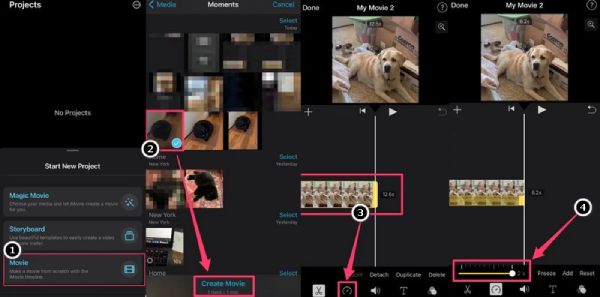
结论
无论是在电脑上、在线还是手机上编辑,加速视频从未如此简单。有了这么多优秀的工具,您可以快速调整播放速度,让您的内容更清晰、更引人入胜。然而, 4Easysoft 全视频转换器 如果您想要最佳的一体化解决方案,4Easysoft 是您的理想之选。它功能强大、易于使用,并且始终提供高质量的效果。无论您是第一次学习如何加速视频,还是需要快速获得专业效果,4Easysoft 都能满足您的所有需求,无需复杂的设置。



